Борьба с рекламой в Сети
Реклама давно стала частью нашей жизни. Она приносит пользу не только владельцам рекламных площадок и рекламодателям, но иногда и обычным пользователям. Однако реклама, особенно при интернет-серфинге, может доставлять и много хлопот.
Интернет-реклама бывает двух видов: рекламные баннеры – специальные блоки на веб-страницах с рекламной информацией (в виде картинок, flash-роликов и Java-сценариев) и всплывающие окна. Реклама отвлекает пользователя от работы, но, главное, увеличивает трафик, поэтому стоит подумать, как от нее избавиться. Помочь в этом могут специальные программы, предназначенные для блокировки интернет-рекламы. Большинство таких программ помогает не только бороться с баннерами и всплывающими окнами, но и включает различные дополнительные возможности.
Обычно программа распознает баннеры по адресу ресурса, откуда он генерируется, используя имеющийся в ней «черный» список. Некоторые утилиты позволяют пользователю корректировать такой список генераторов рекламы, экспортировать и импортировать его. Часто программы для блокировки рекламы позволяют вручную добавить баннеры в «черный» список. Важная особенность таких программ – умение вырезать flash-ролики.
Часто одного списка «плохих» веб-адресов оказывается недостаточно. В таком случае используются и другие возможности по блокировке рекламы, например блокировка баннеров, имеющих определенные размеры. Необходимо настроить размеры блокируемых рисунков, в результате чего будут блокироваться баннеры не только стандартных, общеизвестных размеров (468 × 60, 88 × 31 пикселов и т. д.), но и любых других, заданных пользователем.
Программы для блокировки интернет-рекламы позволяют игнорировать загрузку картинок с других доменов. Очень часто баннеры и другая реклама занимают много полезного места на странице, из-за чего она намного увеличивается в размерах и просматривать ее неудобно. В этом случае нужно использовать функцию сжатия страницы за счет места, занимаемого рекламой.
Интернет-реклама бывает двух видов: рекламные баннеры – специальные блоки на веб-страницах с рекламной информацией (в виде картинок, flash-роликов и Java-сценариев) и всплывающие окна. Реклама отвлекает пользователя от работы, но, главное, увеличивает трафик, поэтому стоит подумать, как от нее избавиться. Помочь в этом могут специальные программы, предназначенные для блокировки интернет-рекламы. Большинство таких программ помогает не только бороться с баннерами и всплывающими окнами, но и включает различные дополнительные возможности.
Обычно программа распознает баннеры по адресу ресурса, откуда он генерируется, используя имеющийся в ней «черный» список. Некоторые утилиты позволяют пользователю корректировать такой список генераторов рекламы, экспортировать и импортировать его. Часто программы для блокировки рекламы позволяют вручную добавить баннеры в «черный» список. Важная особенность таких программ – умение вырезать flash-ролики.
Часто одного списка «плохих» веб-адресов оказывается недостаточно. В таком случае используются и другие возможности по блокировке рекламы, например блокировка баннеров, имеющих определенные размеры. Необходимо настроить размеры блокируемых рисунков, в результате чего будут блокироваться баннеры не только стандартных, общеизвестных размеров (468 × 60, 88 × 31 пикселов и т. д.), но и любых других, заданных пользователем.
Программы для блокировки интернет-рекламы позволяют игнорировать загрузку картинок с других доменов. Очень часто баннеры и другая реклама занимают много полезного места на странице, из-за чего она намного увеличивается в размерах и просматривать ее неудобно. В этом случае нужно использовать функцию сжатия страницы за счет места, занимаемого рекламой.
AdsCleaner
Данная программа (http://www.adscleaner.com) блокирует рекламу и выполняет некоторые дополнительные задачи, упрощающие интернет-серфинг.
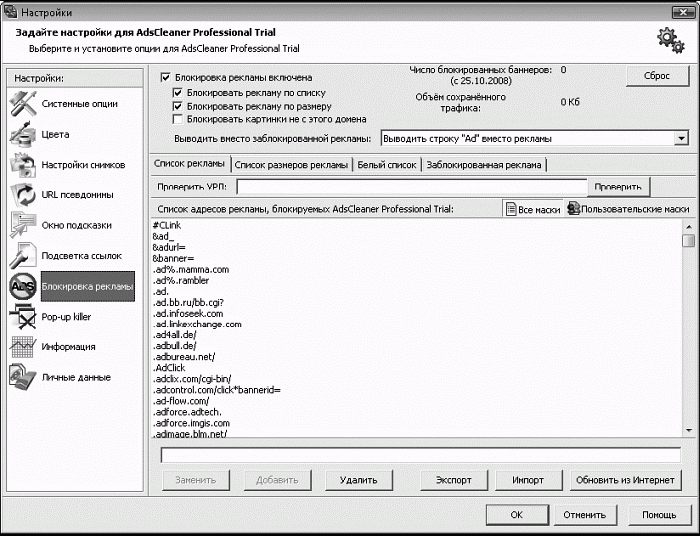 Рис. 2.37. Настройки программы AdsCleaner
Рис. 2.37. Настройки программы AdsCleaner
В программе можно настроить список блокируемых адресов рекламы и список размеров рекламы для блокировки. Кроме того, на специальных вкладках можно сформировать «белый» список сайтов, для которых разрешено отображение любой рекламы. Все заблокированные окна отображаются на отдельной вкладке. Такой же раздел существует и для блокировки всплывающих окон.
В программе можно также создать группы веб-сайтов и разместить их на специальной панели в виде кнопок с названиями групп. После нажатия одной из таких кнопок в отдельных окнах браузера откроются все сайты, принадлежащие группе. Даная возможность незаменима, если работать приходится с большим количеством загруженных страниц.
Недостаток программы AdsCleaner в том, что она практически никак не информирует пользователя о том, что окно заблокировано, – узнать об этом можно из всплывающей подсказки рядом со значком утилиты.
Дополнительная функция программы – возможность сохранения комментариев для веб-страниц, просматриваемых в браузере.
Во время просмотра веб-страниц можно сохранять их изображения в базе данных программы, а также указывать рейтинг ссылок. Включив отображение информации рядом со ссылкой, можно увидеть сохраненное изображение, рейтинг, а также время последнего просмотра страницы.
ПРИМЕЧАНИЕПосле установки программы ее значок появляется в области уведомлений. Кроме того, в окно браузера Internet Explorer добавляются две панели, с помощью которых можно управлять режимом работы AdsCleaner. Например, с помощью специальных кнопок включается или отключается режим блокировки всплывающих окон, задается блокировка рекламы, flash-роликов, а также отменяется загрузка рисунков (рис. 2.37).
Работа с программой AdsCleaner возможна только после ее длительной установки и регистрации.
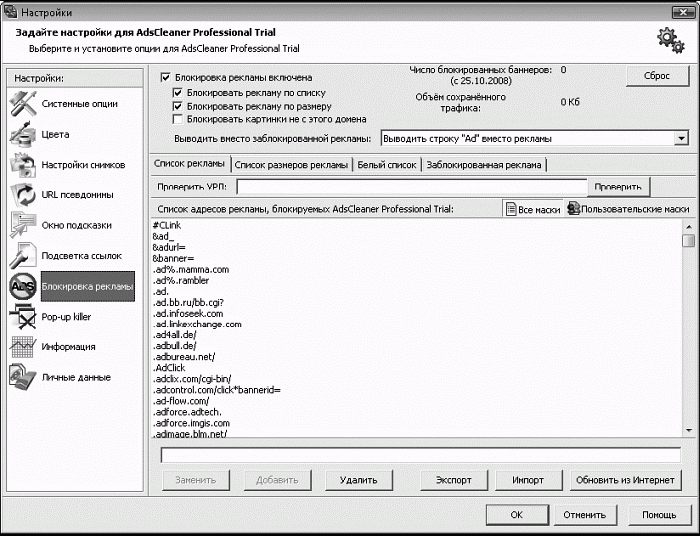
В программе можно настроить список блокируемых адресов рекламы и список размеров рекламы для блокировки. Кроме того, на специальных вкладках можно сформировать «белый» список сайтов, для которых разрешено отображение любой рекламы. Все заблокированные окна отображаются на отдельной вкладке. Такой же раздел существует и для блокировки всплывающих окон.
В программе можно также создать группы веб-сайтов и разместить их на специальной панели в виде кнопок с названиями групп. После нажатия одной из таких кнопок в отдельных окнах браузера откроются все сайты, принадлежащие группе. Даная возможность незаменима, если работать приходится с большим количеством загруженных страниц.
Недостаток программы AdsCleaner в том, что она практически никак не информирует пользователя о том, что окно заблокировано, – узнать об этом можно из всплывающей подсказки рядом со значком утилиты.
Дополнительная функция программы – возможность сохранения комментариев для веб-страниц, просматриваемых в браузере.
Во время просмотра веб-страниц можно сохранять их изображения в базе данных программы, а также указывать рейтинг ссылок. Включив отображение информации рядом со ссылкой, можно увидеть сохраненное изображение, рейтинг, а также время последнего просмотра страницы.
Ad Muncher
Ad Muncher (http://www.admuncher.com) – одна из лучших программ для блокировки всплывающих окон. Устанавливается программа очень быстро и просто.
Вплывающие окна блокируются благодаря системе фильтров, в которую можно добавлять фильтры, созданные пользователем.
После запуска программы ее значок появляется в области уведомлений и работать с ней можно с помощью контекстного меню. В специальном окне можно отобразить список заблокированных окон. В базе данных Ad Muncher сохраняется список адресов, с которых необходимо блокировать рекламу, и он может автоматически обновляться через Интернет (рис. 2.38).
В программе доступны гибкие настройки отображения рекламы и всплывающих окон. Например, можно задать реакцию Ad Muncher на появление рекламных элементов, то есть удалить из ее окна мультимедийные элементы: музыку, звуки или фоновые картинки. Кроме того, можно установить размер рекламы, которую необходимо блокировать. В результате программа заменяет рекламные блоки сообщением Munched, а в поле Change «Munched» advert replacement to можно заменить текст этого сообщения пользовательским. Аналогично в поле Change «Blocked by Munched» text to можно задать сообщение, которое будет отображаться при блокировке всплывающего окна.
В программе можно установить также момент блокировки всплывающих окон. Например, блокировать их при открытии сайта (пункт When a site is loading), при закрытии страницы, через 20 с после отображения. После установки переключателя в положение Display a notice in the browser status bar when a popup alert is blocking в строке состояния браузера будет отображаться информация о блокировке всплывающего окна.
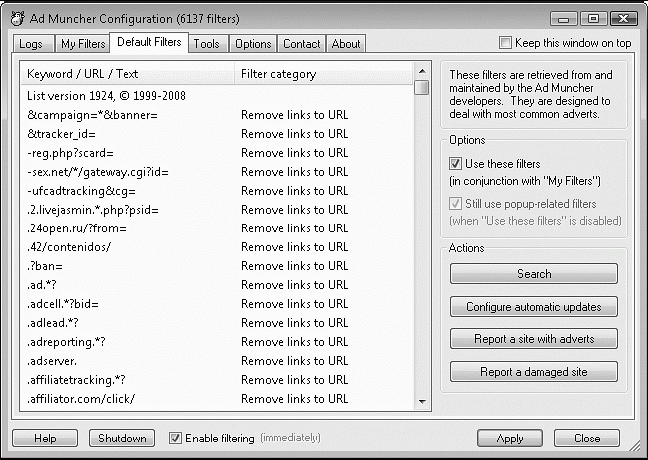 Рис. 2.38. Окно программы Ad Muncher
Рис. 2.38. Окно программы Ad Muncher
Ad Muncher блокирует также рекламу в ICQ, MSN Messanger и других интернет-сервисах. Дополнительная функция программы – возможность скрывать IP-адреса при посещении некоторых сайтов.
Программа поддерживает сжатие страницы за счет удаления рекламной информации. Чтобы не нарушать дизайн страницы, можно указать на то, чтобы место, занимаемое ранее баннерами, оставалось пустым.
Вплывающие окна блокируются благодаря системе фильтров, в которую можно добавлять фильтры, созданные пользователем.
После запуска программы ее значок появляется в области уведомлений и работать с ней можно с помощью контекстного меню. В специальном окне можно отобразить список заблокированных окон. В базе данных Ad Muncher сохраняется список адресов, с которых необходимо блокировать рекламу, и он может автоматически обновляться через Интернет (рис. 2.38).
В программе доступны гибкие настройки отображения рекламы и всплывающих окон. Например, можно задать реакцию Ad Muncher на появление рекламных элементов, то есть удалить из ее окна мультимедийные элементы: музыку, звуки или фоновые картинки. Кроме того, можно установить размер рекламы, которую необходимо блокировать. В результате программа заменяет рекламные блоки сообщением Munched, а в поле Change «Munched» advert replacement to можно заменить текст этого сообщения пользовательским. Аналогично в поле Change «Blocked by Munched» text to можно задать сообщение, которое будет отображаться при блокировке всплывающего окна.
В программе можно установить также момент блокировки всплывающих окон. Например, блокировать их при открытии сайта (пункт When a site is loading), при закрытии страницы, через 20 с после отображения. После установки переключателя в положение Display a notice in the browser status bar when a popup alert is blocking в строке состояния браузера будет отображаться информация о блокировке всплывающего окна.
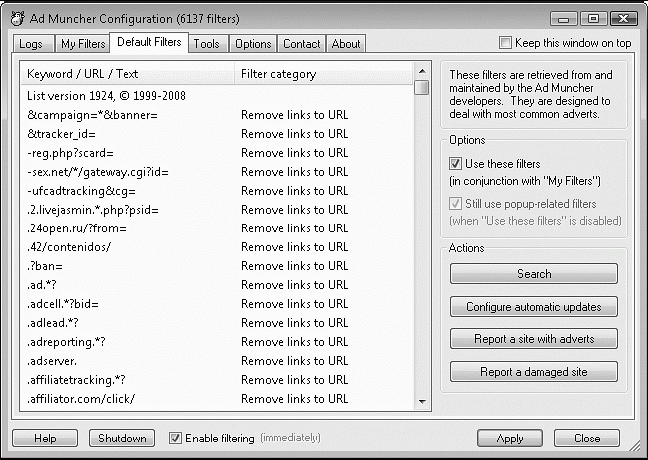
Ad Muncher блокирует также рекламу в ICQ, MSN Messanger и других интернет-сервисах. Дополнительная функция программы – возможность скрывать IP-адреса при посещении некоторых сайтов.
Программа поддерживает сжатие страницы за счет удаления рекламной информации. Чтобы не нарушать дизайн страницы, можно указать на то, чтобы место, занимаемое ранее баннерами, оставалось пустым.
FilterGate
Программа FilterGate (http://filtergate.com) предлагает наиболее удобные возможности, связанные с блокировкой рекламы. Утилита блокирует не только всплывающие окна, возникающие при определенных действиях (открытии или закрытии веб-страницы и т. д.), но и баннеры указанных размеров и рисунки с других сайтов.
FilterGate поддерживает сжатие страницы за счет удаления рекламной информации. Программа делает страницу более компактной, благодаря чему пользователь видит на ней только необходимую информацию.
Утилита содержит adult-фильтр, позволяющий блокировать доступ к нежелательным ресурсам. Данный фильтр поддерживает достаточно большое количество настроек, которые могут не только запрещать доступ к определенным сайтам, но и отображать результаты запроса на определенные ключевые слова.
Дополнительно в программе существует опция Privacy Filter, которая следит за тем, чтобы после интернет-серфинга на компьютере не оставалось следов в виде сookies, временных файлов и записей журнала. Кроме того, программа позволяет быстро переключиться в режим text only, в котором отключается загрузка любой графики, и тем самым FilterGate значительно ускоряет отображение вебстраницы.
FilterGate поддерживает сжатие страницы за счет удаления рекламной информации. Программа делает страницу более компактной, благодаря чему пользователь видит на ней только необходимую информацию.
Утилита содержит adult-фильтр, позволяющий блокировать доступ к нежелательным ресурсам. Данный фильтр поддерживает достаточно большое количество настроек, которые могут не только запрещать доступ к определенным сайтам, но и отображать результаты запроса на определенные ключевые слова.
Дополнительно в программе существует опция Privacy Filter, которая следит за тем, чтобы после интернет-серфинга на компьютере не оставалось следов в виде сookies, временных файлов и записей журнала. Кроме того, программа позволяет быстро переключиться в режим text only, в котором отключается загрузка любой графики, и тем самым FilterGate значительно ускоряет отображение вебстраницы.
Программы-цензоры
Конечно, интернет-серфинг служит интересам пользователей. Однако он таит в себе и опасность в виде вирусов и шпионского программного обеспечения. Доступ к некоторым интернет-ресурсам лучше вовсе запретить, особенно если компьютером пользуются дети. Посещение сайтов порнографического содержания также может привести к заражению компьютера.
Существуют специальные программы-цензоры, позволяющие запретить доступ к определенным интернет-ресурсам и фиксирующие все действия, выполняемые пользователем за компьютером, в специальном файле. В этом документе содержится информация о том, какие запускались программы, просматривались документы и веб-страницы, в какое время пользователь подключался к Интернету, а также многое другое.
Эти программы умеют блокировать некоторые нежелательные сайты. Например, они могут запретить для ваших детей доступ к порноресурсам или сайтам интернет-казино. Рассмотрим самые популярные программы-цензоры.
Существуют специальные программы-цензоры, позволяющие запретить доступ к определенным интернет-ресурсам и фиксирующие все действия, выполняемые пользователем за компьютером, в специальном файле. В этом документе содержится информация о том, какие запускались программы, просматривались документы и веб-страницы, в какое время пользователь подключался к Интернету, а также многое другое.
Эти программы умеют блокировать некоторые нежелательные сайты. Например, они могут запретить для ваших детей доступ к порноресурсам или сайтам интернет-казино. Рассмотрим самые популярные программы-цензоры.
StatWin Pro
Основное предназначение данной программы (http://www.sxrsoft.com/rus) – отслеживание действий пользователей, работающих за компьютером.
Работа с программой состоит из двух частей – настройки действий, которые необходимо контролировать, и области непосредственного просмотра статистики использования компьютера. Для каждой из этих возможностей существуют специальные модули. Чтобы настроить программу, предназначен модуль ExecStat.
Процессы, за которыми наблюдает StatWin Pro, – это запускаемые программы, работа модема, полный контроль работы в Интернете (посещенные сайты и IP-адреса серверов), работа принтера, клавиатуры, мыши, действия в локальной сети, файловые операции, установка и удаление программ.
В модуле ExecStat можно задать отслеживаемые процессы, среди которых есть и специальный раздел для наблюдения за действиями при работе в Интернете. Например, можно задать сохранение в базе данных программы всех соединений и фиксирование просмотренных сайтов. Кроме того, программа позволяет ограничить время посещения Интернета указанным диапазоном, например установить, что подключение возможно только в определенные часы (рис. 2.39).
Для просмотра результатов работы существует специальный модуль Статистика. Для каждого вида действий, за которыми наблюдает программа, в окне статистики существует отдельная вкладка, на которой и отображаются текущие данные.
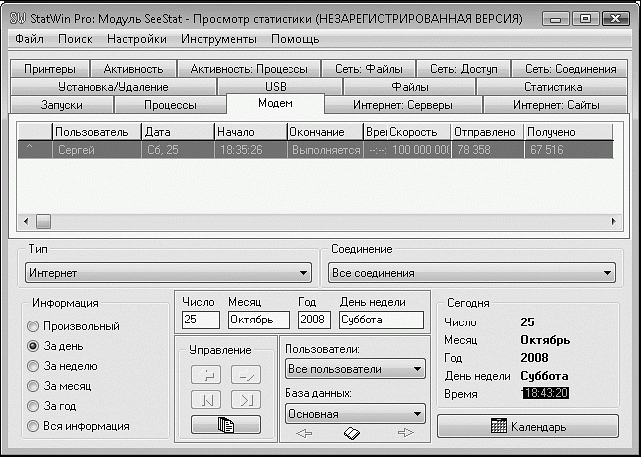 Рис. 2.39. Настройки программы StatWin Pro
Рис. 2.39. Настройки программы StatWin Pro
Для просмотра посещенных сайтов во время подключения к Интернету предназначена вкладка Интернет. Сайты, а список всех сеансов связи находится на вкладке Модем. В нижней части окна устанавливается интервал времени, за который отображается статистика: день, неделя, месяц и год. Здесь же устанавливается имя пользователя, статистику действий которого необходимо отобразить.
Программа StatWin Pro позволяет запретить запуск некоторых приложений. Для этого необходимо запустить модуль настройки прав доступа, выполнив команду Инструменты ► Модуль SWAdmin ► Настройка прав доступа. В открывшемся окне с помощью кнопок Добавить и Редактировать устанавливается имя пользователя.
В окне Набор прав пользователя с применением тех же кнопок можно настроить реакцию программы на запуск некоторых приложений. Для этого указывается тип события (например, Запуск процесса), путь к исполняемому файлу и реакция. При выборе реакции нужно соблюдать осторожность, так как в списке присутствуют пункты Заблокировать компьютер, Завершить процесс и др. В последнем случае у пользователя появятся две возможности: завершить процесс жестко, закрыв окно без сохранения, или мягко, с предложением сохранить результаты работы.
Доступ к программе можно защитить паролем. Базу данных со статистической информацией можно экспортировать в файл формата TXT, RTF, CSV или HTML.
Работа с программой состоит из двух частей – настройки действий, которые необходимо контролировать, и области непосредственного просмотра статистики использования компьютера. Для каждой из этих возможностей существуют специальные модули. Чтобы настроить программу, предназначен модуль ExecStat.
Процессы, за которыми наблюдает StatWin Pro, – это запускаемые программы, работа модема, полный контроль работы в Интернете (посещенные сайты и IP-адреса серверов), работа принтера, клавиатуры, мыши, действия в локальной сети, файловые операции, установка и удаление программ.
В модуле ExecStat можно задать отслеживаемые процессы, среди которых есть и специальный раздел для наблюдения за действиями при работе в Интернете. Например, можно задать сохранение в базе данных программы всех соединений и фиксирование просмотренных сайтов. Кроме того, программа позволяет ограничить время посещения Интернета указанным диапазоном, например установить, что подключение возможно только в определенные часы (рис. 2.39).
Для просмотра результатов работы существует специальный модуль Статистика. Для каждого вида действий, за которыми наблюдает программа, в окне статистики существует отдельная вкладка, на которой и отображаются текущие данные.
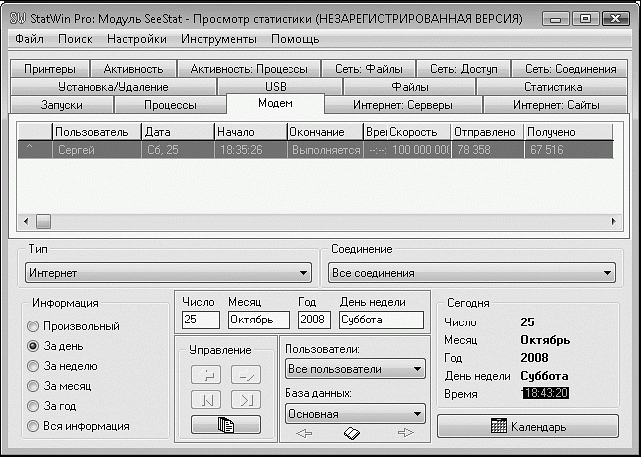
Для просмотра посещенных сайтов во время подключения к Интернету предназначена вкладка Интернет. Сайты, а список всех сеансов связи находится на вкладке Модем. В нижней части окна устанавливается интервал времени, за который отображается статистика: день, неделя, месяц и год. Здесь же устанавливается имя пользователя, статистику действий которого необходимо отобразить.
Программа StatWin Pro позволяет запретить запуск некоторых приложений. Для этого необходимо запустить модуль настройки прав доступа, выполнив команду Инструменты ► Модуль SWAdmin ► Настройка прав доступа. В открывшемся окне с помощью кнопок Добавить и Редактировать устанавливается имя пользователя.
В окне Набор прав пользователя с применением тех же кнопок можно настроить реакцию программы на запуск некоторых приложений. Для этого указывается тип события (например, Запуск процесса), путь к исполняемому файлу и реакция. При выборе реакции нужно соблюдать осторожность, так как в списке присутствуют пункты Заблокировать компьютер, Завершить процесс и др. В последнем случае у пользователя появятся две возможности: завершить процесс жестко, закрыв окно без сохранения, или мягко, с предложением сохранить результаты работы.
Доступ к программе можно защитить паролем. Базу данных со статистической информацией можно экспортировать в файл формата TXT, RTF, CSV или HTML.
CyberPatrol
Программа CyberPatrol (http://www.cyberpatrol.com) позволяет управлять доступом в Интернет, запрещая подключение к нему в определенные часы (настраивается отдельно для каждого дня недели) и ограничивая время пребывания в Сети в течение суток с точностью до минуты.
Программа работает на основе специальных списков сайтов – CyberLISTs, которые можно посещать (CyberYES) и которые нельзя посещать ни в коем случае (CyberNOT). В каждом списке есть достаточно большое количество категорий (Violence/Profanity, Partial Nudity, Satan or Cult, Drugs и т. д.), причем пользователь может включать/отключать фильтрацию каждой категории в отдельности. Нежелательные ресурсы могут также определяться по ключевым словам, находящимся в адресе сайта.
Программа работает на основе специальных списков сайтов – CyberLISTs, которые можно посещать (CyberYES) и которые нельзя посещать ни в коем случае (CyberNOT). В каждом списке есть достаточно большое количество категорий (Violence/Profanity, Partial Nudity, Satan or Cult, Drugs и т. д.), причем пользователь может включать/отключать фильтрацию каждой категории в отдельности. Нежелательные ресурсы могут также определяться по ключевым словам, находящимся в адресе сайта.
CYBERsitter
Программа CYBERsitter (http://www.cybersitter.com) умеет блокировать не только определенные веб-сайты, но и использование ICQ и AOL Instant Messenger, а также доступ к FTP-серверам и эхо-конференциям.
С помощью программы можно запретить доступ в Интернет в определенное время суток. В CYBERsitter есть функция перенаправления обращений к поисковым сайтам на «семейный поисковик» Family Friendly Search, в котором из результатов поиска удаляются «взрослые» сайты.
Специальная функция System Snooper проверяет жесткий диск компьютера на предмет нахождения на нем свидетельств посещения ресурсов со «спорным» содержимым. Если результаты поиска покажут неэффективность текущих настроек программы, то на основе результатов проверки можно легко создать свой список запрещенных сайтов или ключевых слов и фраз.
С помощью программы можно запретить доступ в Интернет в определенное время суток. В CYBERsitter есть функция перенаправления обращений к поисковым сайтам на «семейный поисковик» Family Friendly Search, в котором из результатов поиска удаляются «взрослые» сайты.
Специальная функция System Snooper проверяет жесткий диск компьютера на предмет нахождения на нем свидетельств посещения ресурсов со «спорным» содержимым. Если результаты поиска покажут неэффективность текущих настроек программы, то на основе результатов проверки можно легко создать свой список запрещенных сайтов или ключевых слов и фраз.
Internet inspector
Возможность настройки списка запрещенных сайтов делает программу Internet inspector (http://www.measur.narod.ru/iiloadrus.htm) одной из лучших в своей категории. Это универсальный продукт, который ведет полную статистику всех интернет-соединений и может закрыть доступ к указанным сайтам (рис. 2.40).
 Рис. 2.40. Окно настроек Internet inspector
Рис. 2.40. Окно настроек Internet inspector
Программа не требует установки, а после запуска никак не проявляет себя, поэтому убедиться, что она работает, можно только в списке запущенных процессов. В Internet inspector существует три исполняемых файла: для запуска, остановки и настройки программы. В окне настроек можно задать блокировку определенных сайтов или страниц, установить параметры запуска (одновременно с запуском операционной системы), а также ограничить паролем доступ к программе.

Программа не требует установки, а после запуска никак не проявляет себя, поэтому убедиться, что она работает, можно только в списке запущенных процессов. В Internet inspector существует три исполняемых файла: для запуска, остановки и настройки программы. В окне настроек можно задать блокировку определенных сайтов или страниц, установить параметры запуска (одновременно с запуском операционной системы), а также ограничить паролем доступ к программе.
Менеджеры закладок
Одна из самых больших ценностей практически каждого интернет-пользователя – коллекция собранных им ссылок. Браузер можно сменить, систему переустановить, и это не вызовет никаких проблем. Однако утрата любимых ссылок, которые так долго собирались и сортировались, часто оказывается невосполнимой. Инструменты для работы с избранными ссылками – очень важная и полезная деталь при интернет-серфинге.
Linkman
Программа Linkman (http://outertech.com) – один из наиболее мощных и многофункциональных менеджеров закладок. Окно программы состоит из двух частей, что позволяет Linkman одновременно управлять двумя наборами объектов, представленными в каждой части окна программы. В одной части можно отображать содержимое Избранного Internet Explorer, в другой – сохранять закладки во время работы. По завершении работы Linkman позволяет синхронизировать эти две коллекции закладок.
Управлять работой программы можно с помощью меню, щелкнув правой кнопкой мыши на значке Linkman, находящемся в области уведомлений. Воспользовавшись пунктами меню, можно добавить ссылку, открытую в браузере, в левую или правую часть программы, отобразить ее окно, открыть новое окно браузера и выполнить множество других действий (рис. 2.41).
При работе с программой на экране может отображаться специальный значок программы Linkman – корзинка. Если перетащить на него ссылку, то она добавится в коллекцию ссылок программы.
Созданную структуру Linkman можно дополнить Избранным Internet Explorer, закладками Netscape Navigator или Firefox. Кроме того, можно объединить несколько наборов ссылок, то есть добавить коллекцию, сохраненную раньше, в уже существующую.
Очень удобен в программе способ описания элемента коллекции Linkman. Кроме ссылки и ее названия, в базе данных можно хранить также короткой текстовый комментарий, описание, ключевые слова и рейтинг ссылки. За ссылкой можно закрепить комбинацию клавиш для быстрого открытия.
Кроме общей коллекции, в Linkman существует еще два набора ссылок:
□ раздел быстрых ссылок, доступ к которым осуществляется с помощью главного меню программы;
□ набор ежедневных ссылок, каждая из которых после сохранения будет отображаться в отдельном окне браузера после запуска Linkman.
Программа умеет также удалять повторяющиеся ссылки из коллекции без возможности восстановления или перемещать их в специальную папку дубликатов.
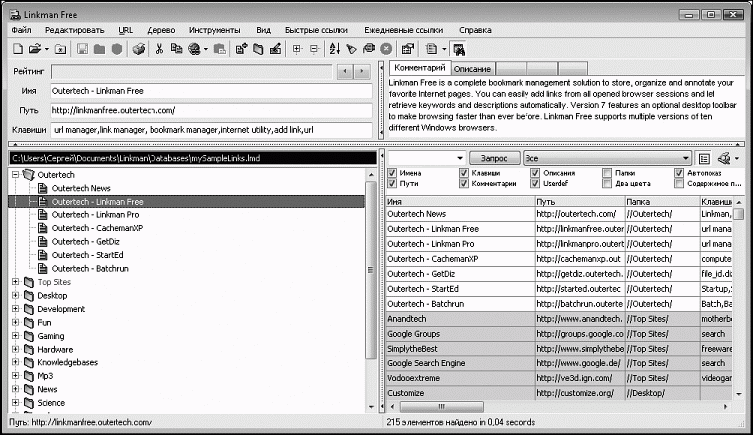 Рис. 2.41. Интерфейс программы Linkman
Рис. 2.41. Интерфейс программы Linkman
Управлять работой программы можно с помощью меню, щелкнув правой кнопкой мыши на значке Linkman, находящемся в области уведомлений. Воспользовавшись пунктами меню, можно добавить ссылку, открытую в браузере, в левую или правую часть программы, отобразить ее окно, открыть новое окно браузера и выполнить множество других действий (рис. 2.41).
При работе с программой на экране может отображаться специальный значок программы Linkman – корзинка. Если перетащить на него ссылку, то она добавится в коллекцию ссылок программы.
Созданную структуру Linkman можно дополнить Избранным Internet Explorer, закладками Netscape Navigator или Firefox. Кроме того, можно объединить несколько наборов ссылок, то есть добавить коллекцию, сохраненную раньше, в уже существующую.
Очень удобен в программе способ описания элемента коллекции Linkman. Кроме ссылки и ее названия, в базе данных можно хранить также короткой текстовый комментарий, описание, ключевые слова и рейтинг ссылки. За ссылкой можно закрепить комбинацию клавиш для быстрого открытия.
Кроме общей коллекции, в Linkman существует еще два набора ссылок:
□ раздел быстрых ссылок, доступ к которым осуществляется с помощью главного меню программы;
□ набор ежедневных ссылок, каждая из которых после сохранения будет отображаться в отдельном окне браузера после запуска Linkman.
Программа умеет также удалять повторяющиеся ссылки из коллекции без возможности восстановления или перемещать их в специальную папку дубликатов.
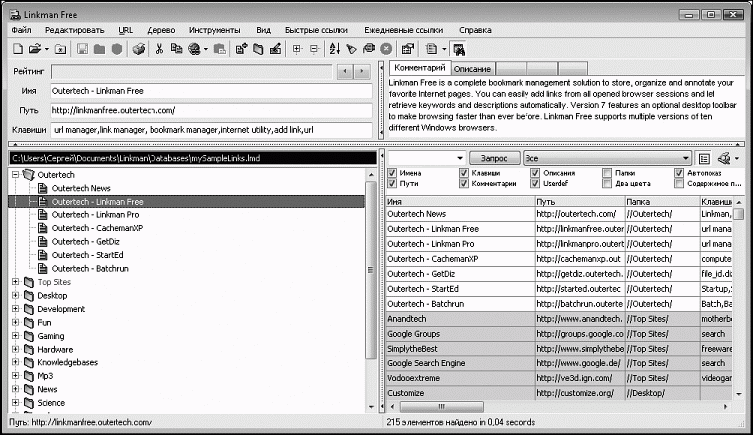
Compass
Программа Compass (http://softgauge.com/compass) уже долгое время остается одной из самых популярных и мощных программ управления закладками. Благодаря широкому набору полезных функций она является стандартом для данной категории программных продуктов и поддерживает форматы файлов закладок нескольких браузеров: Netscape Navigator, Internet Explorer и Opera.
После запуска Compass предложит импортировать ссылки из коллекций браузеров. Одна из особенностей программы – возможность детального описания закладки, что значительно упрощает работу с большими коллекциями ссылок. Compass умеет проверять созданный набор на наличие не только ссылок-дубликатов, но и похожих, а также неработающих ссылок.
Уникальная возможность, предоставляемая Compass, – создание карты диска. С помощью этой функции можно собрать и разместить в базе данных программы все адреса сайтов, на которые есть ссылки в документах, размещенных на диске.
Compass – это еще и своеобразный редактор заметок, с помощью которого можно вести личный дневник, создавать заметки, планы, памятки и т. д.
После запуска Compass предложит импортировать ссылки из коллекций браузеров. Одна из особенностей программы – возможность детального описания закладки, что значительно упрощает работу с большими коллекциями ссылок. Compass умеет проверять созданный набор на наличие не только ссылок-дубликатов, но и похожих, а также неработающих ссылок.
ПРИМЕЧАНИЕВ программе доступен поиск ссылок в созданном наборе, который можно сохранить в виде отдельного HTML-документа или превратить в список ссылок, структуру папок или таблицу в формате HTML. При этом Compass позволяет экспортировать в HTML-файл не только весь набор, но и отдельный каталог.
Ссылку можно открыть в любом браузере, установленном в системе.
Уникальная возможность, предоставляемая Compass, – создание карты диска. С помощью этой функции можно собрать и разместить в базе данных программы все адреса сайтов, на которые есть ссылки в документах, размещенных на диске.
Compass – это еще и своеобразный редактор заметок, с помощью которого можно вести личный дневник, создавать заметки, планы, памятки и т. д.
inBookmarks
Программа inBookmarks (http://www.hexilesoft.com) отличается удобством просмотра созданной коллекции ссылок. В левой части программы отображена структура разделов коллекции, а в правой размещены объекты выделенного раздела. Значок быстрого доступа, расположенный на Рабочем столе, способствует удобному пополнению коллекции новыми объектами. Список закладок, сохраненных в базе данных программы, доступен с помощью этого значка без открытия основного окна программы (рис. 2.42).
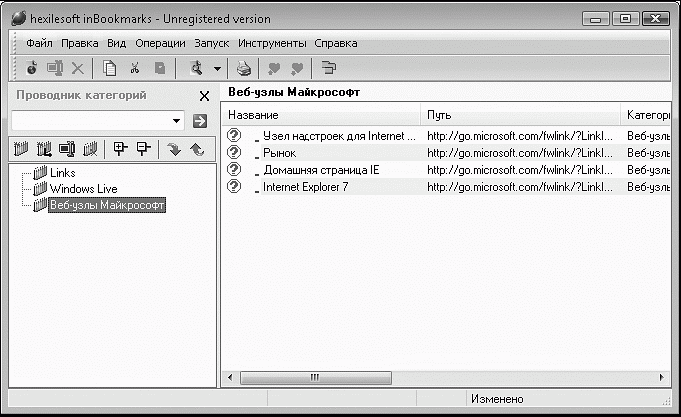 Рис. 2.42. Окно inBookmarks
Рис. 2.42. Окно inBookmarks
Добавляемая в список inBookmarks закладка может содержать не только ссылку и название сайта, но и ключевые слова, краткое описание и рейтинг. Ссылки можно сортировать различными способами, в том числе и по рейтингу, что позволяет управлять даже очень большими коллекциями. В программе предусмотрена проверка ссылок на работоспособность и наличие дубликатов. Inbookmark умеет экспортировать коллекции ссылок, сохраненных практически в любом формате, а также импортировать ссылки в отдельный текстовый файл или HTML-документ.
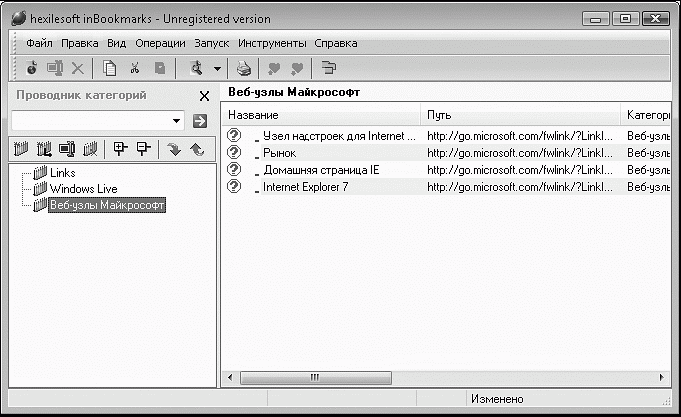
Добавляемая в список inBookmarks закладка может содержать не только ссылку и название сайта, но и ключевые слова, краткое описание и рейтинг. Ссылки можно сортировать различными способами, в том числе и по рейтингу, что позволяет управлять даже очень большими коллекциями. В программе предусмотрена проверка ссылок на работоспособность и наличие дубликатов. Inbookmark умеет экспортировать коллекции ссылок, сохраненных практически в любом формате, а также импортировать ссылки в отдельный текстовый файл или HTML-документ.
Links Organizer
Программу Links Organizer (http://www.metaproducts.com) можно использовать не только в качестве менеджера закладок, но и как файловый менеджер (с его помощью можно управлять объектами файловой структуры).
В левой части окна программы отображается структура объектов компьютера – папки Главное меню, Рабочий стол, а также папка для панели быстрого запуска.
Для каждого из этих объектов в окне Links Organizer можно выполнять определенные действия, например добавлять папки и ссылки, проверять ярлыки на работоспособность, а также настраивать расписание запуска программ. Эти же возможности доступны не только для файлов и папок, но и для ссылок, сохраненных в Избранном Internet Explorer или в закладках других браузеров. Links Organizer может работать непосредственно с коллекциями, созданными в браузерах, а все ссылки, добавляемые в Избранное, и закладки одновременно доступны и в коллекциях программы (рис. 2.43).
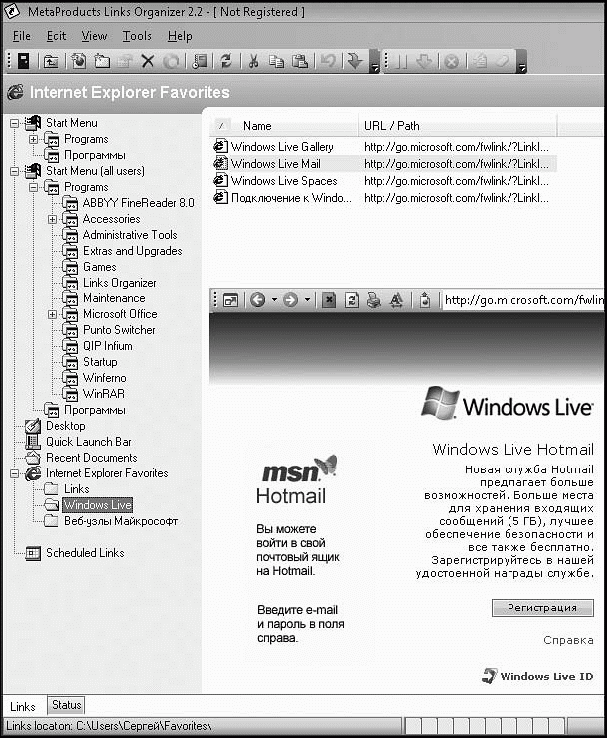 Рис. 2.43. Структура объектов компьютера в окне Links Organizer
Рис. 2.43. Структура объектов компьютера в окне Links Organizer
Для сайтов, добавленных в специальный раздел Shedule links, можно настроить проверку обновлений их содержимого в указанное время и с заданной периодичностью.
Недостатком Links Organizer являются несколько ограниченные инструменты импорта и экспорта: ссылки можно импортировать только в текстовый файл, а экспорт доступен лишь для файлов форматов CVS, TXT и HTML.
В левой части окна программы отображается структура объектов компьютера – папки Главное меню, Рабочий стол, а также папка для панели быстрого запуска.
Для каждого из этих объектов в окне Links Organizer можно выполнять определенные действия, например добавлять папки и ссылки, проверять ярлыки на работоспособность, а также настраивать расписание запуска программ. Эти же возможности доступны не только для файлов и папок, но и для ссылок, сохраненных в Избранном Internet Explorer или в закладках других браузеров. Links Organizer может работать непосредственно с коллекциями, созданными в браузерах, а все ссылки, добавляемые в Избранное, и закладки одновременно доступны и в коллекциях программы (рис. 2.43).
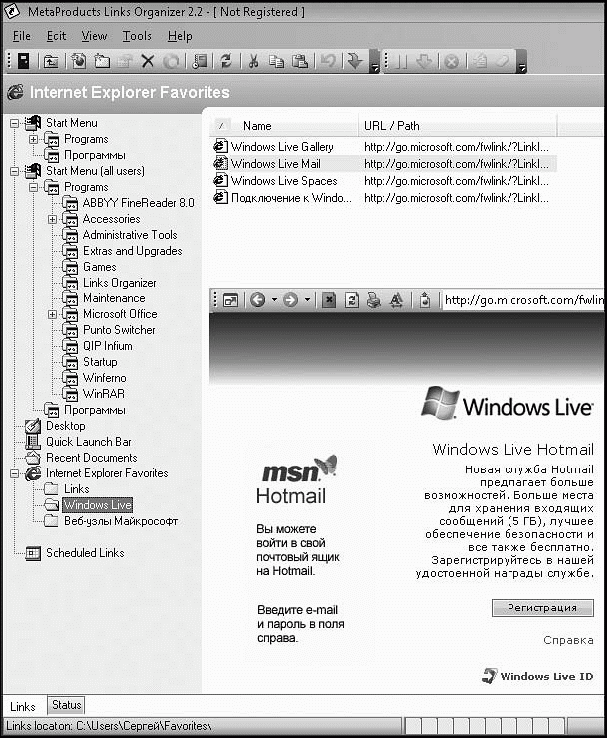
Для сайтов, добавленных в специальный раздел Shedule links, можно настроить проверку обновлений их содержимого в указанное время и с заданной периодичностью.
Недостатком Links Organizer являются несколько ограниченные инструменты импорта и экспорта: ссылки можно импортировать только в текстовый файл, а экспорт доступен лишь для файлов форматов CVS, TXT и HTML.
Advanced Link Catalog
Основное отличие программы Advanced Link Catalog (http://wizetech.com) от аналогов – умение работать с несколькими каталогами ссылок, которые можно сохранять в виде отдельных файлов. Данная возможность позволяет создавать отдельные каталоги для разных задач или разных тем, вместо того чтобы работать с одним большим разветвленным каталогом (рис. 2.44).
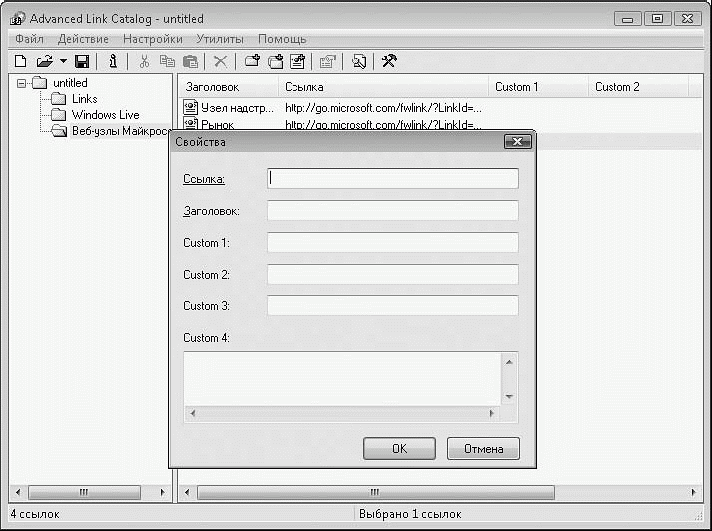 Рис. 2.44. Окно Advanced Link Catalog
Рис. 2.44. Окно Advanced Link Catalog
Программа поддерживает импорт и экспорт коллекций ссылок. Здесь можно создавать папки и подпапки, размещать в них ссылки, для каждой из которых можно добавить несколько полей описания.
Advanced Link Catalog позволяет раскладывать ссылки по категориям, задавать в них поиск, делать резервные копии коллекций, добавлять к каждой ссылке комментарии.
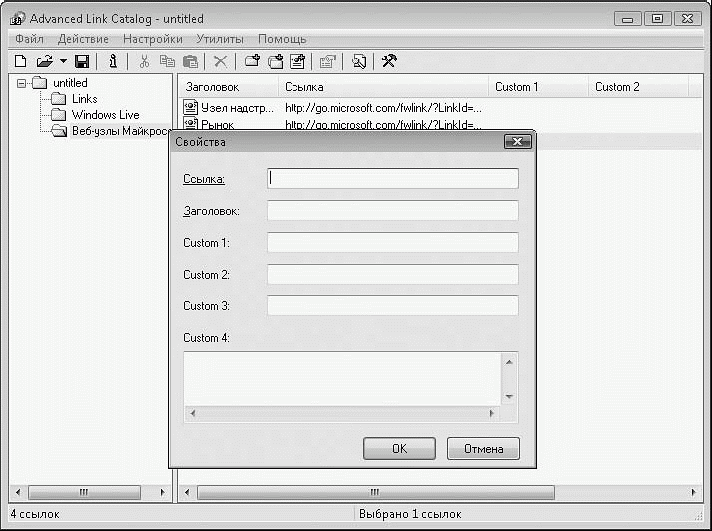
Программа поддерживает импорт и экспорт коллекций ссылок. Здесь можно создавать папки и подпапки, размещать в них ссылки, для каждой из которых можно добавить несколько полей описания.
Advanced Link Catalog позволяет раскладывать ссылки по категориям, задавать в них поиск, делать резервные копии коллекций, добавлять к каждой ссылке комментарии.
NetVisualize Favorite Organizer
Эта программа (http://netvisualize.com) – один из самых многофункциональных менеджеров закладок. На первый взгляд ее возможности мало отличаются от классических функций программ такого класса, однако удобный интерфейс и некоторые удачные решения в разработке делают этот продукт одним из лучших в своем классе.
Конец бесплатного ознакомительного фрагмента
